
Jei turite vieną laidinį interneto ryšį -tarkime, viešbučio kambaryje - galite sukurti ad-hoc belaidį tinklą su „Ubuntu“ ir bendrinti interneto ryšį tarp kelių įrenginių. „Ubuntu“ yra paprastas, grafinis sąrankos įrankis.
Deja, yra tam tikrų apribojimų. Kai kurie įrenginiai gali nepalaikyti ad-hoc belaidžių tinklų, o „Ubuntu“ gali kurti tik belaidžius interneto prieigos taškus su silpnu WEP šifravimu, o ne su stipriu WPA šifravimu.
Sąranka
Norėdami pradėti, spustelėkite krumpliaračio piktogramą skydelyje ir pasirinkite Sistemos parametrai.

„Ubuntu“ pasirinkite tinklo valdymo skydąSistemos nustatymų langas. Belaidžio interneto prieigos tašką taip pat galite nustatyti spustelėję tinklo meniu ir pasirinkę Redaguoti tinklo ryšius, tačiau šis sąrankos procesas yra sudėtingesnis.

Jei norite bendrinti interneto ryšįbelaidžiu būdu turėsite prisijungti prie jo laidiniu ryšiu. Negalite bendrinti „Wi-Fi“ tinklo - kurdami „Wi-Fi“ viešosios interneto prieigos tašką būsite atjungti nuo dabartinio belaidžio tinklo.

Norėdami sukurti viešosios interneto prieigos tašką, pasirinkite parinktį Belaidis tinklas ir lango apačioje spustelėkite mygtuką Naudoti kaip viešosios interneto prieigos tašką.
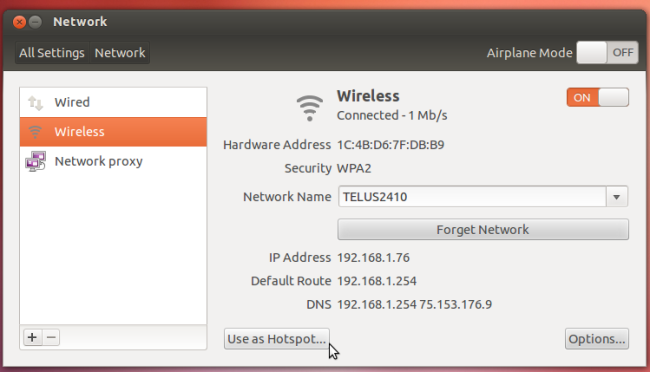
Būsite atjungti nuo esamo tinklo. Vėliau galite išjungti viešosios interneto prieigos tašką spustelėję mygtuką „Stop Hotspot“ šiame lange arba pasirinkdami kitą belaidį tinklą iš „Ubuntu“ skydelio tinklo meniu.

Spustelėję Kurti viešosios interneto prieigos tašką, pamatysitepasirodo pranešimas, rodantis, kad jūsų nešiojamojo kompiuterio belaidis radijas dabar naudojamas kaip ad-hoc prieigos taškas. Turėtumėte galėti prisijungti iš kitų įrenginių naudodamiesi numatytuoju tinklo pavadinimu - „ubuntu“ ir saugos raktu, rodomu tinklo lange. Tačiau taip pat galite spustelėti mygtuką Parinktys, kad tinkintumėte belaidžio interneto prieigos tašką.

Skirtuke belaidis ryšys galite nustatyti pasirinktinį pavadinimąbelaidžiam tinklui, naudojant SSID lauką. Čia taip pat galite modifikuoti kitus belaidžio ryšio parametrus. Ženklas „Prijungti automatiškai“ turėtų leisti naudoti viešosios interneto prieigos tašką kaip numatytąjį belaidį tinklą - paleisdamas kompiuterį „Ubuntu“ sukurs viešosios interneto prieigos tašką, o ne prisijungs prie esamo belaidžio tinklo.

Skirtuke „Belaidė sauga“ galite pakeisti saugos raktą ir metodą. Deja, neatrodo, kad WPA šifravimas yra išeitis, todėl turėsite laikytis silpnesnio WEP šifravimo.

„IPv4“ nustatymų skirtuko parinktis „Bendrinama su kitais kompiuteriais“ nurodo „Ubuntu“ bendrinti jūsų interneto ryšį su kitais kompiuteriais, prijungtais prie viešosios interneto prieigos taško.
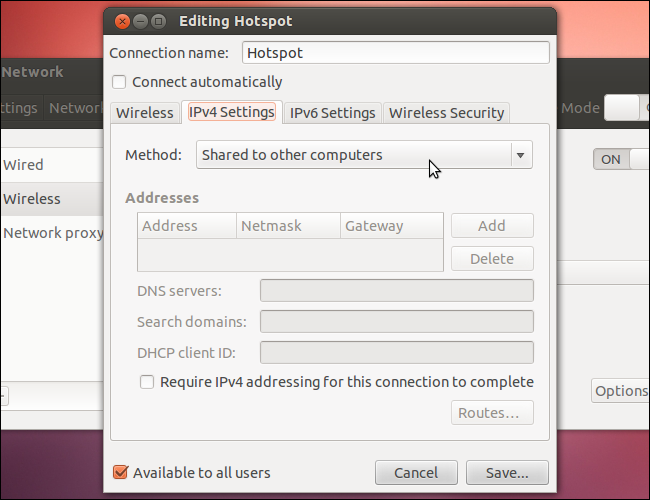
Net jei neturite belaidžio interneto ryšio, kurį galėtumėte bendrinti, galite sujungti kompiuterius tinkle ir palaikyti ryšį tarp jų, pavyzdžiui, bendrinti failus.
Anksčiau rašėme apie kompiuterių, kuriuose veikia „Windows 7“ ir „Windows 8“, pavertimą belaidžiais viešosios interneto prieigos taškais.








